Assumindo o controle do Centro de controle
Por um longo tempo, simplesmente aceitei a maneira como o software Stratasys Insight faria o layout de vários modelos processados no Control Center. Foi só no treinamento recente que aprendi os detalhes das opções do Control Center.
Reordenando instâncias
Minha primeira lição foi aprender como reordenar as instâncias do modelo ao meu gosto. Como muitos, eu clicaria em “Repack” ou tentaria mover as instâncias na grade para fazer a impressão da cabeça de impressão em linhas e / ou colunas, em vez de pular por toda a construção. No exemplo abaixo, vemos cópias de uma única peça na grade. Cada instância possui um número etiquetado. Os números indicam a ordem em que a cabeça de impressão será impressa. Em “Detalhes do pacote”, podemos ver o layout do pedido, de cima para baixo.
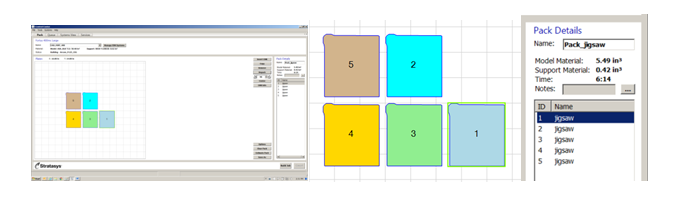
Meu pedido de impressão otimizado começaria com o nº 2, moveria para a esquerda para imprimir o nº 5 e, em seguida, moveria para baixo para a construção nº 4, nº 3 e, finalmente, o nº 1.
Para reordenar este Pacote, trabalharemos em “Detalhes do Pacote”, clique com o botão esquerdo do mouse no número de ID e arraste para a posição desejada. Isso não reorganizará as instâncias na grade, mas seguirá a ordem (abaixo) em “Detalhes do pacote”. Você verá que o reordenamento também reduziu o tempo de construção.
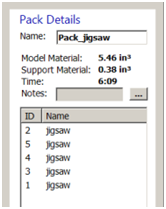
Origem da primeira instância
A primeira instância e todas as cópias serão centralizadas automaticamente na grade. Clique em “Opções” e desmarque “Reembalar modelos no centro do cilindro”. Com esta caixa desmarcada, clique em “Repack” e verifique se o layout das instâncias inicia no canto inferior esquerdo da grade.
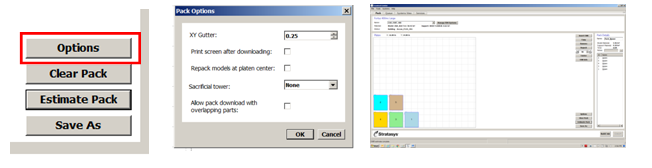
Preenchimento de grade
Digamos que queremos preencher a grade, mas não queremos reordenar trinta instâncias.
Podemos usar este recurso para ajudar a fazer um agrupamento de peças em nosso arquivo CMB. No exemplo abaixo, copiei uma nova instância, movi manualmente as instâncias em uma linha reta e cliquei em Salvar como (nome do arquivo X). A partir daí, cliquei em “Limpar pacote”. Finalmente, cliquei em “Inserir CMB” para trazer meu grupo CMB para todo o CMB.

É importante observar que o software se lembrará da ordem do agrupamento CMB original e repetirá essa ordem para o restante dos agrupamentos CMB. Pode haver momentos em que isso seja indesejado, mas você ainda tem a opção de reordenar cada instância, mesmo quando houver uma centena.
No exemplo completo acima, o cabeçote de impressão começaria à esquerda do nº 1 e, ao terminar, seria redefinido para imprimir o nº 2 da esquerda para a direita. Para eliminar o movimento diagonal (ar), podemos definir a rotação para 180. Esta ação pode ser repetida conforme necessário para reduzir o movimento excessivo da cabeça de impressão.
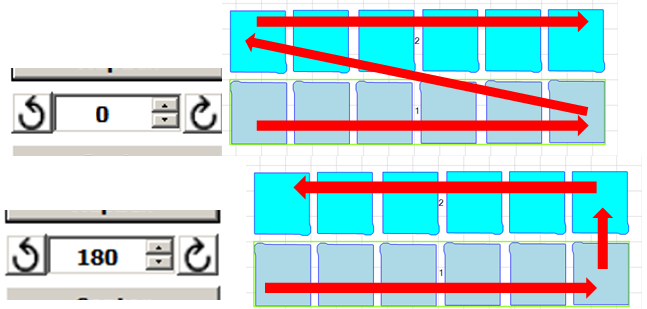
Calha XY
Outro recurso muito útil que pode ser encontrado no Insight é a função XY Gutter. Isso se refere à distância em torno de cada instância. Por padrão, a medianiz XY do Insight é definida como 0,25 polegadas. Pode haver trabalhos de impressão em que você deseja que as cópias fiquem mais próximas ou mais distantes. Abaixo você pode ver como eu configurei a Calha XY para 0,75 para aumentar nossa lacuna.
Meu uso mais comum desse recurso é quando estou tentando espremer mais uma cópia no pacote, então eu coloco uma calha XY bem justa para caber no maior número possível de modelos.
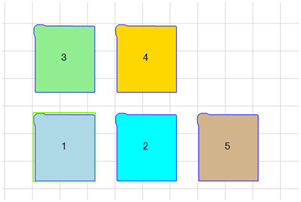
Torre Sacrificial
A opção de torre sacrificial é usada para melhorar a qualidade da peça. A ideia é que o cabeçote de impressão deposite eventuais fios na torre e proporcione uma impressão mais limpa para o modelo. Isso é obrigatório ao imprimir Nylon6. Pessoalmente, não uso isso para outros materiais porque aumenta o tempo de construção. Existem três subopções; Nenhum é o padrão, Suporte superior e Altura total.
Ninguém não vai colocar ou construir uma torre. O topo do suporte será construído até a altura da fundação de suporte e a altura total construirá uma torre até a altura do modelo mais alto.
Acho que Altura total é mais útil quando tenho que usar uma torre.
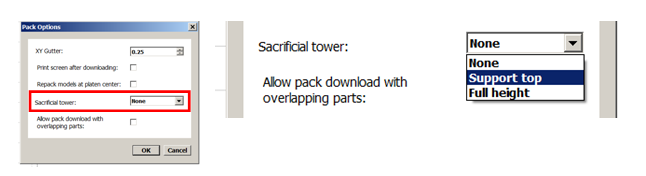
Opções Adicionais
As duas opções finais que podemos editar no Command Center lidam com a tela de impressão e peças sobrepostas. “Imprimir tela após download” e “Permitir download de pacote com partes sobrepostas” são duas configurações que ainda não encontraram um uso substancial para. Ao fazer gráficos (capturas de tela) como os que você vê ao longo deste post, eu simplesmente uso o meu Print Screen no meu teclado, que acaba sendo mais rápido do que percorrer a rota de opções. Ovelapping partes não parece uma boa ideia e eu não tenho certeza de qual aplicativo isso poderia usar. Aconselho a deixá-lo desmarcado.
Embora essas opções nos permitam editar nossos trabalhos de impressão, ainda acho que a capacidade de “Reordenar” é um ótimo recurso. Isso ajudará a tirar algum tempo das compilações e a eliminar quaisquer dúvidas sobre o motivo pelo qual o cabeçote de impressão está presente em toda a compilação. Com o tempo, a Stratasys pode tornar o “Repack” mais do que uma ferramenta central e incluir uma opção de linha / coluna. Por enquanto, teremos que clicar com o botão esquerdo e arrastar nos Detalhes do Pacote.
Tags:Control Center, Insight Software, Pack Details, Stratasys
impressao 3D
- Os benefícios das camas de vidro para impressão 3D
- Assuma o controle da espada SaaS de dois gumes
- A nuvem está acabando com os empregos do data center?
- Lidando com as vulnerabilidades de segurança da IoT industrial
- Nos bastidores:The Markforged 3D Print Farm
- Noções básicas de painéis de controle elétrico
- O papel das IHMs no monitoramento de energia
- A borda agora é o centro da ação
- Os Fundamentos da Aplicação de Válvulas Eletrohidráulicas
- Os 5 principais benefícios do controle de guindaste sem fio



